สิ่งที่เราเข้าใจว่า Pivot Table (อ่านว่า พิ-เวิต-เท-เบิล) ทำไม่ได้ อาจไม่เป็นเช่นนั้น
ผมเคยคิดว่า 10 ข้อนี้ คือเรื่องที่พิเวิตเทเบิลทำไม่ได้ แต่จริง ๆ แล้ว หาเป็นเช่นนั้นไม่
10 ข้อที่ว่ามีอะไรบ้าง มาดูกันเลย
.
1 กรุ๊ปข้อมูลเข้าด้วยกัน
คำถาม: “อยากรวมข้อมูลบางอย่างเข้าด้วยกัน ตั้งชื่อให้กับข้อมูลนั้น และให้ชื่อนั้นโชว์บนตารางด้วย พิเวิตเทเบิลสามารถทำได้ไหม?”
เช่น อยากรวม Customer 01, Customer 02, Customer 03 เข้าด้วยกัน แล้วตั้งชื่อว่า “Group1”
ให้แสดงยอดขายของเจ้า Group 1 อยู่บนพิเวิตเทเบิล ส่วนข้อมูลของลูกค้าอื่นๆ เ่ช่น Customer 4, Customer 5 ให้คงไว้เหมือนเดิม
คำตอบ: ทำได้ครับ และทำได้ง่ายๆด้วย แบบนี้ครับ
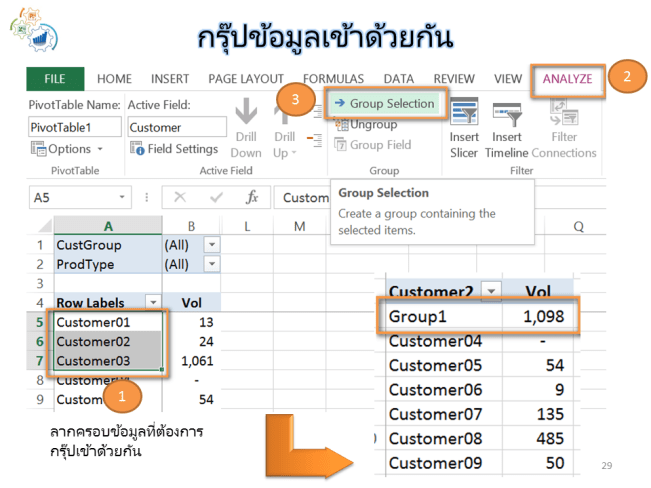
2 แยกข้อมูลเป็น เดือน ปี หรือไตรมาส
คำถาม: “ข้อมูลถูกเก็บในรูปแบบของวัน แต่อยากให้สรุปเป็นรายเดือน รายปีด้วย พิเวิตเทเบิลสามารถทำได้ไหม?”
คำตอบ: ทำได้ครับ แถมง่ายมากๆด้วย เพียง 4 ขั้นตอนเท่านั้น

3 ย่อ ขยาย ข้อมูลตามต้องการ
คำถาม: “อยากหุบข้อมูลในพิเวิตเทเบิลแบบเร็วๆ ประมาณว่าหุบทีเดียวได้ทั้งตารางเลย ทำยังไงดี?”
คำตอบ: แค่ 3 คลิก ก็เสร็จแล้วครับ ^_^

4 แสดงความแตกต่างของตัวเลข เมื่อเทียบกับตัวฐาน
คำถาม: “อยากรู้ว่ายอดขายของลูกค้าเจ้าอื่น เทียบกับลูกค้าชื่อ Customer 01 แล้วเป็นอย่างไร ถ้ามากกว่า มากกว่าเท่าไร ถ้าน้อยกว่า น้อยกว่าเท่าไร?”
คำตอบ: แค่ 4 คลิก รับรองได้คำตอบครับ ^_^

.
5 ต่อให้ดับเบิ้ลคลิกที่ตัวเลขก็ไม่แสดงข้อมูล
คำถาม: “เวลาเผลอไปกดดับเบิ้ลคลิกที่พิเวิตเทเบิลทีไร มันชอบมีชีตใหม่โผล่ขึ้นมาเฉยเลย อะไรก็ไม่รู้ อยากดับเบิ้ลคลิกและไม่ต้องมีพวกนี้โผล่ทำ ทำได้ไหม?
คำตอบ: จริงๆแล้ว เจ้าชีตใหม่ที่ถูกสร้างขึ้นมา คื่อรายละเอียดของข้อมูลที่เราไปกดดับเบิ้ลคลิกนั่นเองครับ
คล้ายกับการ “ซูม” เข้าไปดูข้อมูลนั้นว่า ประกอบด้วยข้อมูลย่อยอะไรบ้าง
นี่คือค่าดีฟอลต์ที่พิเวิตเทเบิลจัดให้ แต่ถ้าไม่ชอบ ก็เอาออกได้ง่ายๆ แบบนี้ครับ

.
6 แสดงค่าในแถว แม้ไม่มีข้อมูลในฐานข้อมูล
คำถาม: “เผลอลบข้อมูลสินค้า A ออกจากฐานข้อมูลของพิวิตเทเบิลไปแล้ว แต่ยังอยากให้ยอดขายสินค้า A แสดงอยู่ในตาราง และมีค่าเท่ากับศูนย์ พิเวิตเทเบิลสามารถทำได้ไหม?”
คำตอบ: ทำได้ครับ แต่ต้องรู้จักออปชั่นตัวนึง
ออปชั่นนั้นชื่อว่า Show items with no data
ถ้าคลิกเลือกออปชั่นนี้ ก็สามารถตอบโจทย์ได้แล้วครับ ^__^

อ้อ! ถ้าจะใช้ออปชั่นนี้ ต้องแน่ใจก่อนว่า ไม่ได้เลือก “Number of item retained per field” แบบ “None” ไว้นะครับ
ทางที่ดีคือให้คงค่าดีฟอลต์ไว้ที่ “Automatic”
ใครนึกไม่ออกว่า เจ้า Number of item retained per field อยู่ตรงไหน ดูจากภาพนี้ครับ
อ้อ! อย่าลืมคลิกขวา เลือก Pivot Table Options ก่อนนะครับ

.
7 สร้าง “แถวข้อมูล” ขึ้นมาใหม่ (Calculated Item)
คำถาม: “Calculated Item ต่างกับ Calculated Field อย่างไร?”
คำตอบ: ทั้ง 2 อย่างนี้ แตกต่างกันโดยสิ้นเชิงครับ
Calculated Field คือการสร้างฟิลด์คำนวณขึ้นมาใหม่ เช่น สร้างฟิลด์ ราคา โดยคำนวณได้จาก ฟิลด์ชื่อ ยอดขาย หารด้วย ราคา
สิ่งที่ได้จาก Calculated Field คือ ตัวเลข (ไม่ใช่ตัวหนังสือ)
Calculated Item คือการสร้างแถวข้อมูลขึ้นมาใหม่
สิ่งที่ได้จาก Calculated Item คือ ตัวหนังสือ (ไม่ใช่ตัวเลข)
เราสามารถกำหนดเงื่อนไข เพื่อสร้างแถวข้อมูลนั้นได้
เช่น มีข้อมูลของแต่ละประเทศทั่วโลก แต่อยากให้รวมประเทศที่อยู่ในแถบ SEA (South East Asia) เข้าด้วยกัน
จากแบบนี้

เป็นแบบนี้

สามารถทำได้ ด้วยการสร้าง Calculated Item แบบนี้ครับ

คำถาม: “แล้ว Calculated Item แตกต่างกับ Group Selection ยังไง?”
คำตอบ: ถ้าดูเผินๆแล้ว ผลลัพธ์ที่ได้จาก Calculated Item และ Group Selection คล้ายกัน แต่มีจุดใหญ่ๆ ต่างกัน 2 จุด
จุดที่ 1 คือ ข้อมูลที่สร้างขึนมาใหม่จาก Calculated Item (จากภาพข้างบนคือ SEA) จะถูกเพิ่มเข้าไปในตาราง
ส่วนข้อมูลไส้ใน (Indo, Malay, Philippines, Singapore, Thailand) ก็ยังอยู่ และสามารถเลือกให้แสดงบนตารางได้
แต่! ถ่าเลือกทั้งหมด ตัวเลขสรุปจะถูกเบิ้ล และนั่นคือตัวเลขที่ผิด

จากภาพ จะเห็นได้ว่า SEA ก็ยังอยู่ ข้อมูลไส้ในก็ยังอยู่ แต่ตัวเลข ถูกเพิ่มเป็น 205,419 เฉยเลย (ที่ถูกคือ 141,908)
ถ้าไม่ระวังตรงจุดนี้ ข้อมูลจะผิดโดยไม่รู้ตัว
จุดที่ 2 คือ เราสามารถใส่การคำนวณบางอย่างลงไปใน Calculated Item ได้
เช่น เราอาจกำหนดให้ SEA = (Indo + Malay + Philippines + Singapore + Thailand)+100
แต่ถ้าเป็น Group Selection เราไม่สามารถใส่การคำนวณใดๆลงไปได้
อ้อ! ข้อควรระวังที่สำคัญมากคือ เราไม่สามารถใช้ Group Selection และ Calculated Item พร้อมกันได้นะครับ ต้องเลือกอย่างใดอย่างหนึ่ง
ไม่งั้นเอ็กเซลเค้าไม่ยอมครับ ^_^
.
8 แสดงลำดับที่ของข้อมูล เรียงจากน้อยไปหามาก
คำถาม: “อยากรู้ว่าตัวเลขนี้มีค่าเป็นลำดับที่เท่าไรของข้อมูลทั้งหมด พิวิตเทเบิลทำได้ไหม?”
คำตอบ: ทำได้ครับ แต่มีขั้นตอนเล็กน้อย
เริ่มจากลากฟิลด์ตัวเลขที่ต้องการ มาที่ช่องล่างขวา (Value) 2 ครั้ง

จะได้หน้าตาพิเวิตเทเบิลประมาณนี้

จากนั้นคลิกขวาที่ฟิลด์ Sum of Volume2 แล้วทำตามนี้ครับ

.
9 แสดงข้อมูลบวกกันสะสมอัตโนมัติ
คำถาม: “อยากเห็นข้อมูลบวกสะสมในพิเวิตเทเบิล มีวิธีเร็วๆไหม?”
คำตอบ: มีครับ ขั้นตอนเหมือนกับตอนการหาลำดับที่ของข้อมูล ต่างกันเล็กน้อย ตามนี้ครับ

.
10 แสดงเปอร์เซ็นต์สะสมแบบพาเรโต
คำถาม: “ได้ข้อมูลสะสมแล้ว อยากได้ข้อมูลสะสมแบบเป็นเปอร์เซ็นต์ จะได้วิเคราะห์พาเรโต พิเวิตเทเบิลทำได้ไหม?”
คำตอบ: ได้ครับ ขึ้นตอนเหมือนการหาข้อมูลสะสม ต่างกันเล็กน้อย ดังนี้ครับ
.
เทคนิคพิเวิตเทเบิลไม่ได้มีเพียงเท่านี้นะครับ
สำหรับใครที่สนใจเทคนิคอื่นสามารถอ่านรายละเอียดได้จากบทความนี้ http://reportingengineer.com/2015/12/19/9thingstoknowpivottable
และบทความนี้ครับ http://reportingengineer.com/2015/05/21/5pivottabletips
หวังว่าทั้ง 10 เทคนิคนี้ จะช่วยแก้ปัญหาที่ค้างคา จนไม่ต้องร้องเพลง
“กลับมาหาเธอ โดยรู้ดี ว่าวันนี้ต้องเจอ เธอมีคนใหม่”
ว่าแต่..ใครรู้จักเพลงนี้ เดาอายุได้เลยนะ ^^
.
หากคุณชอบบทความแนวนี้ สามารถอัพเดตบทความใหม่ๆโดยคลิก Like เฟซบุ๊กแฟนเพจ วิศวกรรีพอร์ต
อย่าลืมแชร์ให้เพื่อนอ่านเพื่อเป็นกำลังใจให้คนเขียนด้วยนะครับ ^_^

เปลี่ยนจากคาใจมาเป็นคาที่แทนครับ
ขอบคุณนะครับ
ขอบคุณมากครับ กระจ่างแจ้ง ณ บัดดล
ขอบคุณค่ะ ^__^
ต้องการทราบคะว่า ต้องการแปลงกิโลกรัมให้เป็ฯตันใน pivot ต้องทำไงคะ
คลิกขวาฟิลด์ที่เป็น Value/ Number Fotmat/ Custom/ พิมพ์ 0.0, ในช่องขาวๆครับ
สามารถแปลงค่าที่แสดงใน pivot จากหลักหน่วยเป็นหลักล้านได้ไหมคะ
ต้องปรับ custom number format ครับ เช่น ปรับเป็น 0.00,,
Pivot table rank largest to smallest แล้วค่าไม่ถุกต้องค่ะ เช่น มี อันดับ 1 ซ้ำกัน 2ครั้ง ยอดที่มากที่สุด ไม่ได้เป็นอันดับ 1 ก็มี รบกวนแนะนำทีค่ะ
รบกวนถาม ส่งรายงาน Pivot เข้าไปที่มือถือ ทางเมล์ เวลาเปิดดูข้อมูลตัวเลขจะมีการปัดเศษ เช่น 110 จะปัดลงเป็น 100 ถ้า 170 จะปัดขึ้นเป็น 200 แต่ไปเปิดดูเมล์ทางคอมไม่เป็นไร จะแก้ไขอย่างไรดีครับ
Tips No. 8 ต้องเป็น excel version อะไรคะ ถึงจะเห็นตัวเลือกนี้ ตอนนี้ยังใช้ version 2007 อยู่ค่ะ
จัดทำ table มีข้อมูลส่วนลดเป็นเปอร์เซ็นต์ แต่ดึงมาทำ เป็น pivot table ส่วนลดนั้นไม่แสดงให้เห็นค่ะ รบกวนช่วยแนะนำ
ถ้าต้องการ pivot แล้วหาค่าเฉลี่ยนเป็น % ทำยังไงคะ
ต้องการ Lock ขนาดตัวอักษรใน pivot คล้่ยๆ Fit columm ค่ะ
ถ้าไม่ต้องการคอลัมภ์sumข้อมูลที่นำมาลงpivot แต่ให้เป็นเหมือนค่าที่แสดง เช่น ราคา100บาท ก็แสดงเป็น100บาทต้องทำไงคะ ขึ้น sum ให้ตลอด ขอบคุณล่วงหน้าค่ะ